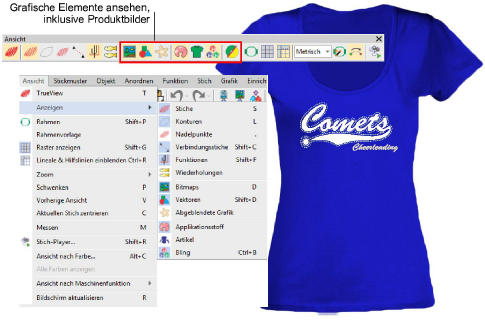
Neben Stickerei können EMB-Stickmuster auch andere Elemente wie z.B. Bitmap-Bilder, Vektorgrafiken, Applikationsstoffe, Produkthintergründe und Strasssteine oder ,Bling’ enthalten. Diese können ebenfalls nach Wunsch ein- oder ausgeblendet werden.
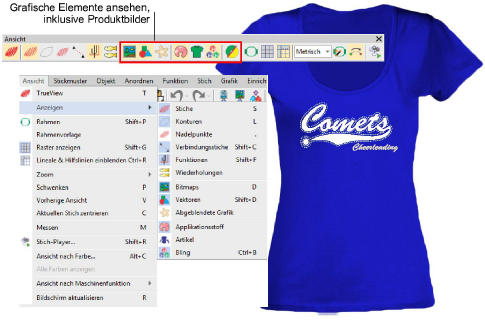
3Kippschalten Sie das/die Bitmaps anzeigen- und/oder Vektoren anzeigen-Symbol, um die Hintergrundbilder selektiv zu begutachten.
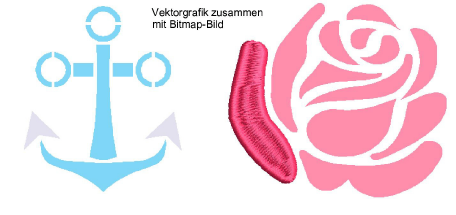
3Klicken Sie auf Grafik abblenden, um das Bild auf dem Bildschirm abzublenden und Stiche so beim Digitalisieren deutlicher zu sehen. Dieser Befehl funktioniert sowohl für Bitmap- wie auch für Vektorgrafiken.
3Um die Position eines Bildes zu sperren, markieren Sie es und drücken K.
3Klicken Sie auf das Applikationsstoff anzeigen-Symbol, um die Anzeige des Applikationsstoffs ein- oder auszuschalten.

3Benutzen Sie Bling anzeigen, um alle in einem Stickmuster vorhandenen Bling-Komponenten zu visualisieren.
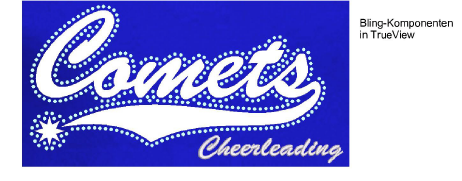
3Benutzen Sie Funktionen anzeigen, um alle in einem Stickmuster vorhandenen Pailletten-Komponenten zu visualisieren.
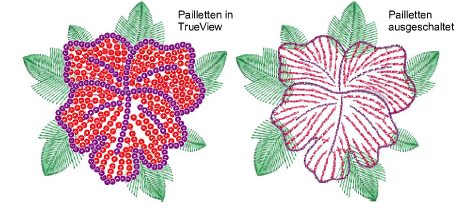
3Genauso kann Perlenstickerei angesehen werden, während Funktionen anzeigen aktiviert ist.
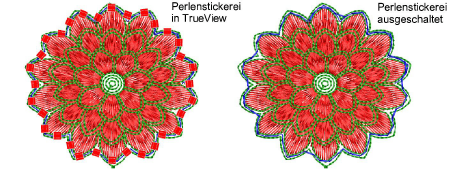
Tipp: Abhängig von den im Optionen-Dialogfeld eingestellten Ansicht-Optionen wird das Bild vollfarbig oder abgeblendet angezeigt.
3Das Einstellen der Optionen zur Bildansicht
3Stickmusterberichte benutzerdefiniert anpassen